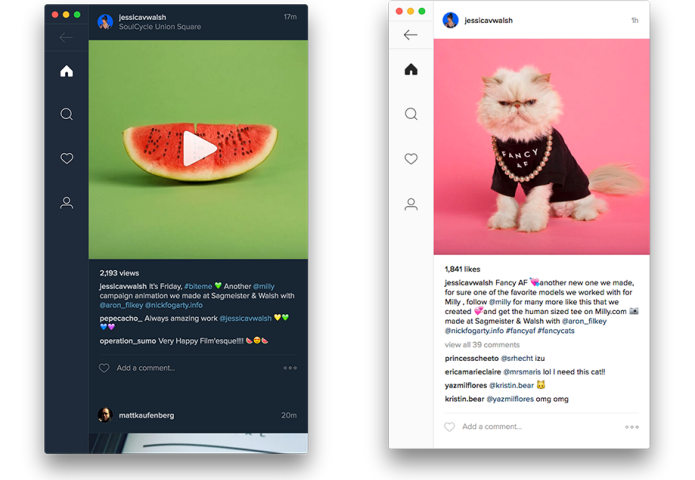Se você quer usar o Instagram no Linux, veja como instalar o Ramme em qualquer distribuição, para ter um app Instagram no sistema do pinguim.
Ramme é um wrapper em torno do site oficial Instagram, que leva as características específicas para dispositivos mobile, para plataformas não-móveis, no caso, o desktop dos PC’s.
Por baixo dos panos, Ramme é um aplicativo multiplataforma baseada em Electron. Ele permite navegar no Instagram, pesquisar, comentar e comentar as fotos dos outros usuários, gerenciar o seu próprio perfil e ver as notificações, e agora, fazer o upload para o Instagram a partir do desktop.
Isso significa que Ramme só é capaz de fazer o que o Instagram suporta. Não é possível fazer upload de vídeos, nem aplicar ou editar fotos carregadas.
Mas uma vez que você está em um desktop você pode editar e aplicar filtros usando aplicativos como GNOME Photos, Shotwell ou GIMP e, em seguida, carregá-los usando Ramme.
Mas ele também oferece uma série recursos próprios, como uma barra lateral personalizada e suporte opcional a um tema escuro, para ajudar o site móvel a funcionar melhor no desktop.
Como instalar o Ramme no Linux
Existem basicamente duas formas de instalar o Ramme em qualquer distribuição Linux: usando uma arquivo AppImage ou manualmente. Confira abaixo os dois procedimentos.
Como instalar o Ramme via arquivo AppImage para ter Instagram no Linux
Para instalar o Ramme via arquivo AppImage para ter Instagram no Linux, você deve fazer o seguinte:
Passo 1. Abra um terminal (No Unity, use o Dash ou pressionando as teclas CTRL+ALT+T);
Passo 2. Confira se o seu sistema é de 32 bits ou 64 bits, para isso, use o seguinte comando no terminal:
uname -mPasso 3. Se seu sistema é de 32 bits, use o comando abaixo para baixar o programa. Se o link estiver desatualizado, acesse essa página, baixe a última versão e salve-o com o nome ramme.appimage:
wget https://github.com/terkelg/ramme/releases/download/v3.2.3/Ramme-3.2.3-ia32.AppImage -O ramme.appimagePasso 4. Se seu sistema é de 64 bits, use o comando abaixo para baixar o programa. Se o link estiver desatualizado, acesse essa página, baixe a última versão e salve-o com o nome ramme.appimage:
wget https://github.com/terkelg/ramme/releases/download/v3.2.3/Ramme-3.2.3-x86_64.AppImage -O ramme.appimagePasso 5. Dê permissão de execução para o arquivo baixado;
chmod +x ramme.appimagePasso 6. Agora instale o programa com o comando;
./ramme.appimagePasso 7. Na janela que será exibida, clique no botão “Yes” e aguarde o final da instalação;
Como instalar o Ramme manualmente para ter Instagram no Linux
Para instalar o manualmente Ramme para ter Instagram no Linux, faça o seguinte:
Passo 1. Abra um terminal;
Passo 2. Caso já tenha feito alguma instalação manual, apague a pasta, o link e o atalho anterior com esse comando;
sudo rm -Rf /opt/ramme*sudo rm -Rf /usr/bin/rammesudo rm -Rf /usr/share/applications/ramme.desktopPasso 3. Confira se o seu sistema é de 32 bits ou 64 bits, para isso, use o seguinte comando no terminal:
uname -mPasso 4. Se seu sistema é de 32 bits, use o comando abaixo para baixar o programa. Se o link estiver desatualizado, acesse essa página, baixe a última versão e salve-o com o nome ramme.tar.gz:
wget https://github.com/terkelg/ramme/releases/download/v3.2.5/Ramme-3.2.5-ia32.tar.gz -O ramme.tar.gzPasso 5. Se seu sistema é de 64 bits, use o comando abaixo para baixar o programa. Se o link estiver desatualizado, acesse essa página, baixe a última versão e salve-o com o nome ramme.tar.gz:
wget https://github.com/terkelg/ramme/releases/download/v3.2.5/Ramme-3.2.5.tar.gz -O ramme.tar.gzPasso 6. Use o comando a seguir para descompactar o arquivo baixado;
sudo tar -vzxf ramme.tar.gz -C /opt/Passo 7. Renomeie a pasta criada. Se ao executar o comando abaixo ocorrer um erro com a mensagem iniciando com “mv: é impossível sobrescrever o não-diretório”, pule este passo;
sudo mv /opt/Ramme*/ /opt/rammePasso 8. Baixe e coloque o arquivo do ícone na pasta do programa com esse comando;
wget https://chocolatey.org/content/packageimages/ramme.3.1.0.png -O /opt/ramme/ramme.pngPasso 9. Finalmente, crie um atalho para facilitar a execução do programa;
sudo ln -sf /opt/ramme/ramme /usr/bin/rammePasso 10. Se seu ambiente gráfico atual suportar, crie um lançador para o programa, executando o comando abaixo;
echo -e '[Desktop Entry]\n Version=1.0\n Name=ramme\n Exec=/opt/ramme/ramme\n Icon=/opt/ramme/ramme.png\n Type=Application\n Categories=Application' | sudo tee /usr/share/applications/ramme.desktopPronto! Agora, quando quiser iniciar o programa, digite ramme em um terminal, seguido da tecla TAB.
Já se a sua distribuição suportar, coloque o atalho na sua área de trabalho usando o gerenciador de arquivos do sistema ou o comando abaixo, e use-o para iniciar o programa.
sudo chmod +x /usr/share/applications/ramme.desktopcp /usr/share/applications/ramme.desktop ~/Área\ de\ Trabalho/Se seu sistema estiver em inglês, use este comando para copiar o atalho para sua área de trabalho:
cp /usr/share/applications/ramme.desktop ~/DesktopPara mais detalhes sobre essa tarefa, consulte esse tutorial:
Como adicionar atalhos de aplicativos na área de trabalho do Unity
Se quiser, você também pode usar o gerenciador de arquivos do sistema para executar o programa, apenas abrindo a pasta dele e clicando em seu executável.
Como remover o programa no Linux
Para remover o programa no Linux, basta apagar a pasta, o link e o atalho anterior com esse comando;
sudo rm -Rf /opt/ramme*sudo rm -Rf /usr/bin/rammesudo rm -Rf /usr/share/applications/ramme.desktop- Como instalar o Sudoku Solver no Linux via Flatpak
- Como instalar o Cubiomes Viewer no Linux via Flatpak
- Como instalar o jogo iQPuzzle no Linux via AppImage
- Como instalar o jogo Five or More no Linux via Snap